「Deceptive Site Ahead」警告を削除する方法
公開: 2022-12-08WordPress サイトで何も変わっていないのに、突然、ブラウザのアドレス バーのサイトの URL に「危険なサイト」という警告が表示され、何が起こったのかわかりません。
誰かが WordPress サイトにアクセスすると、Google Chrome、Mozilla Firefox、Apple Safari、およびその他のブラウザーに巨大な赤い警告画面が表示されます。 あなたのサイトは「危険または欺瞞的です」と書かれています。 この警告画面は、訪問者がサイトにアクセスし続けてはならないことを強く示唆しており、サイトへのアクセスを困難にしています。
たぶん、あなたはこれを見たことがあるでしょう、あるいはあなたに起こったことがあるでしょう。
何がうまくいかなかったのですか?
簡単に言えば、あなたのサイトは、「フィッシング」または「マルウェア」に感染したサイトとして、Google セーフ ブラウジング サービスによってブラックリストに登録されました。
もちろん、これは悪いことです。 ひどい。 しかし、あなたはそれを修正することができます。
iThemes Security は Google Safe Browsing API と統合して、現在のブロックリストのステータスを表示します。 サイトが詐欺的であるとマークされている場合は、それをクリアして Google での評判を回復する手順を実行する必要があります。
残念ながら、あなたのサイトが Google によってフラグ付けされている場合、おそらく数日間ハッキングされています。 あなたは今、そもそも発生を防げたはずのセキュリティ違反に対応しています。
そのため、iThemes Security Pro のサイト スキャン機能は非常に重要です。 WordPress Web サイトに既知の脆弱性がある場合はすぐに通知されるため、ハッカーに悪用される前に対処できます。
このガイドでは、詐欺のフラグが立てられたサイトをクリアする方法を学びます。 あなたのサイトが詐欺的であるとマークされた理由と、ブロックリストから抜け出して回復するために何をする必要があるかについて、すべての詳細をカバーします. また、iThemes Security Pro を使用してサイトのセキュリティを強化することで、これが二度と起こらないようにする方法も示します。
欺瞞的なサイトの警告とは何ですか?
簡単に言えば、Deceptive Site Ahead 警告は、Google がすべてのサイト ユーザーに対して、あなたのサイトは安全に閲覧できないと叫ぶことです。 つまり、あなたのサイトには、訪問者のデバイスに感染する可能性のあるマルウェアが含まれているか、機密情報を収集する偽のフォームでフィッシング攻撃を行うために使用されています. 訪問者は、スパムや安全でない不適切なコンテンツでいっぱいのページにさらされる可能性があります。 または、個人情報、パスワード、またはクレジット カードの詳細を要求するフォームに遭遇する場合もあります。
Deceptive Site Ahead 警告は、感染したサイトへの訪問者が検索結果からクリックスルーしたときに表示されます。 ユーザーがクリックしてサイトにアクセスする前に、大きな赤い警告画面 (死の赤い画面と呼ばれることが多い) として表示されます。 あなたのサイトは、訪問者のブラウザのアドレス バーで「危険」とマークされます。
しかし、この警告は Google や Chrome だけに限定されたものではありません。 これは、他のすべてのブラウザが Google の同じブロックリストを使用してユーザーを保護しているためです。 このため、ユーザーが Chrome、Firefox、Safari、IE、Opera のいずれを使用してサイトにアクセスしても、同じ警告のバリエーションが引き続き表示されます。
サイトが「詐欺的」としてフラグ付けされたことを確認する方法
iThemes Security Pro のサイト スキャン機能は、ブロックリストのソースである Google のセーフ ブラウジング サービスと統合されているため、サイトが Google の欺瞞的で疑わしいサイトのリストに掲載された場合にすぐに通知します。
Google Search Console のユーザーで、WordPress サイトを Google Search Console アカウントに接続している場合は、[セキュリティの問題] というラベルの付いたタブ内にフラグ付きの警告が表示されます。 Search Console は、接続しているサイトで発生するセキュリティの問題についてメールを送信します。
サイトが Google ブロックリストに登録されているかどうかを確認する別の方法は、Google セーフ ブラウジング検索ツールを使用することです。
これらの指標が、WordPress サイトが Google のブロックリストに載っていることを示している場合、サイトがハッキングされており、ユーザーを欺いていることがほぼ確実です。 そのため、Google はすべての訪問者に対して、あなたのサイトはおそらく危険であると伝えています。 サイト所有者としては深刻な状況です。 侵害されたサイトによって訪問者が損害を受けていなくても、訪問者の不信は、あなた、あなたのサイト、ブランドの評判、および関連する企業や組織に大きな損失をもたらす可能性があります.
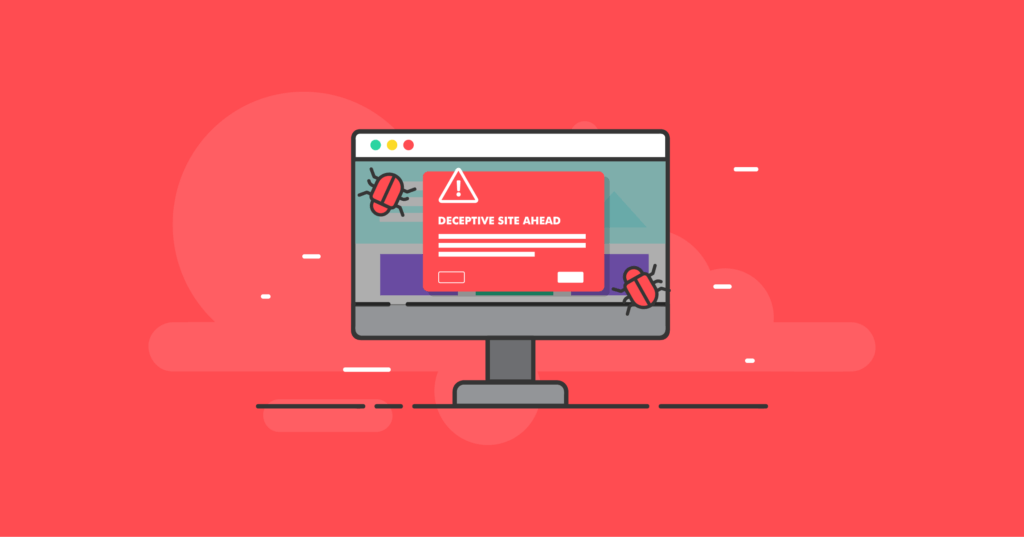
サイトに不正なサイト アヘッド警告が表示されるのはなぜですか?
既に学んだように、詐欺サイトの警告は、WordPress サイトが無許可のユーザーによって侵入され、ハッキングされたことを示す決定的な兆候です。 ただし、Google はサイトのセキュリティ違反の根本原因を特定する具体的な情報を提供しない場合があります。 可能性を絞り込むには、Google が「欺瞞的」としてフラグを立て、訪問者を遠ざけるように警告する侵害されたサイトの 3 つの主なカテゴリを理解する必要があります。
- サイトにマルウェアまたは有害なプログラムが含まれています。 訪問者はだまされて、マルウェアと呼ばれる悪いソフトウェアを自分のコンピューターにダウンロードしてインストールする可能性があります。 マルウェアは、攻撃者が感染したデバイスから情報を損傷、制御、または盗むことを可能にする可能性があります。
- あなたのサイトは、訪問者をだまして機密情報をあきらめさせようとしています。 訪問者は、パスワードやクレジット カード番号を盗もうとする「フィッシング」攻撃を受ける可能性があります。
- あなたのサイトは、他の疑わしいサイトからプログラムを読み込もうとしています。 サイトへの訪問者は、他の侵害されたサイトや疑わしいサイトから不正なスクリプトを読み込むページに遭遇する可能性があります。
詐欺サイトの警告は、Google がユーザーを保護するために使用する警告の 1 つにすぎないことに注意してください。 警告が表示される可能性がある最も深刻な状況以外に、サイトにまだ悪用されていない脆弱性が 1 つ以上含まれている可能性があります。 HTTP ではなく HTTPS を介した SSL 暗号化通信の使用など、適切なセキュリティ プラクティスに完全には準拠していない可能性があります。 (暗号化されていない WiFi ネットワークを監視しているハッカーは、暗号化されていないネットワーク上の暗号化されていない HTTP 経由でサイトに渡されるユーザーのログイン資格情報を盗むことができます。)
マルウェアやウイルスの感染、悪意のあるバックドア ファイルやコード、フィッシング ページ、不正なコンテンツ以外にも、これらの理由で Google がブロックしたその他の疑わしいウェブサイトやドメインへのリンクがサイトに含まれている場合があります。 このような場合、あなたのサイトは Google によってフラグが付けられることもあり、訪問者は「安全ではない」または「コンピュータに損害を与える可能性がある」と警告されます。
言うまでもなく、これはあなたのサイトや検索ランキングにとって良いニュースではありません.
状況が悪いとはいえ、悪意のある攻撃が検出されなかったとしたら、さらに悪化していたでしょう。 サイトが侵害されていることがわかったので、具体的な原因と被害の程度を特定することに集中して、できるだけ早くすべてを解決できるようにします。
また、Google Safe Browsing API と統合された iThemes Security Pro サイト スキャン機能は、Web サイトを常にスキャンして、マルウェアやフィッシングが原因で Google のブロックリストに載っていないことを確認します。 Google があなたの Web サイトをマルウェアに感染しているとフラグ付けした場合、Site Scan はそれを通知し、ブロックリストから削除されたことを確認します。
詐欺サイトの警告を取り除くにはどうすればよいですか?
サイトから Deceptive Site Ahead フラグを削除するには、まず、警告の原因となっているマルウェア感染を取り除く必要があります。 以下では、WordPress サイトからマルウェアを削除する手順を詳しく説明します。
サイトを保護し、偽のサイトの警告を取り除くための重要な手順は次のとおりです。
- サイトをスキャンして、脆弱性とマルウェアを探します。
- 脆弱なテーマとプラグインを更新または削除します。
- サイトからマルウェアを見つけて削除します。
- 警告フラグを削除するには、Google にリクエストを送信してください。
- Google のブロックリストに登録されていないことを確認します。
始める前に、いくつかの重要なことを覚えておいてください。
- すぐに行動する! マルウェアの削除は複雑なプロセスになる可能性があるという事実以外に、Google はサイトのセキュリティ問題を解決するのにかかる時間を追跡します. これは、今があなたの対応を遅らせる時ではないことを意味します。
- 注意して助けを求めてください。 ほとんどの専門家ではない WordPress ユーザーにとって、マルウェアを自分で駆除することは非常に難しく、サイトの破損につながる可能性があります。 助けが必要な場合は、専門家に相談し、オンラインで相談するアドバイスの情報源が信頼できるものであることを確認してください。
- 根本的な問題を修正します。 サイトがハッキングされたのには理由があります。 ハッカーが悪用できる根本的なセキュリティ問題があります。 これは、WordPress サイト、ホスティング アカウント、さらには FTP ユーザー名とパスワードの脆弱なコードまたは侵害された認証情報である可能性があります。 マルウェアを削除しても脆弱性を解決しないと、サイトが再感染する可能性が高くなります。
- プラグインを賢く選択し、最新の状態に保ちます。 ハッカーが侵入するにはさまざまな方法がありますが、Patchstack は 2021 年に、その年にデータベースに追加されたすべての脆弱性の 90% 以上が無料のプラグインにあると報告しました。 サポートが不十分な (またはサポートされていない) プラグインの使用を中止するか、サイトとプラグインをタイムリーに更新する必要がある場合があります。 WordPress 自体と十分にサポートされているすべてのプラグインは、脆弱性を認識するとすぐにセキュリティ更新プログラムを提供しますが、これらの更新プログラムがサイトに適用されていることを確認する必要があります. iThemes Security プラグインは、これらの決定を下してサイトを確実に保護するのに役立ちます.
それでは、サイトをクリアし、Deceptive Site Ahead 警告を永久に削除するために必要な手順を見てみましょう。
1.サイトをスキャンして脆弱性とマルウェアを探します
まず、サイトに存在する可能性のあるマルウェアを見つける必要があります。
Sucuri SiteCheck などのオンライン スキャナーを使用してマルウェアをスキャンできます。 Sucuri は、公開されているサイト上のすべてのフロントエンド コードをスキャンします。 これは、ブラックリストへの登録を確認し、サイトのページや投稿に埋め込まれた既知のマルウェアや悪意のあるコードにフラグを立てるため、最初のステップとして適しています。 一部のエラーや古いソフトウェアも検出できますが、サイトの公開側で確認および識別できる内容は限られています。
専門家であれば、すべてのバックエンド ファイルを手動でスキャンすることもできます。 最も評判の良い Web ホストは、サイトの脆弱性や悪意のあるコードをスキャンするための追加の便利なツールとサービスを提供しています。 品質管理された WordPress ホスティングがセキュリティに配慮しているため、WordPress にインストールされたマルウェア スキャナーの追加のオーバーヘッドは必要ありません。
iThemes Security Pro を使用していて、Site Check 機能を有効にしている場合、iThemes Security Pro は、Google セーフ ブラウジングによってフラグが付けられた問題を既に報告しています。 これらの機能を使用していない場合は、今すぐ有効にする必要があります。 iThemes Security Pro の毎日のスキャン ツールをまだ有効にしていない場合は、必ず有効にして設定してください。 レポートを適切に設定して、自分とサイトのセキュリティを担当する他の人に電子メールで送信されるようにしてください。
iThemes Security Pro は、脆弱なプラグインとテーマ、または WordPress コアの脆弱性も報告します。 通常、これらは必要な更新を実行することで修正できます。 iThemes Security Pro は、必要な更新をダッシュボード アラートと電子メール通知で報告します。 利用可能なすべての更新をすぐに行う必要がありますが、報告された脆弱性のソースに注意してください。 これらは、サイトを侵害するために使用されたエントリ ポイントである可能性があります。
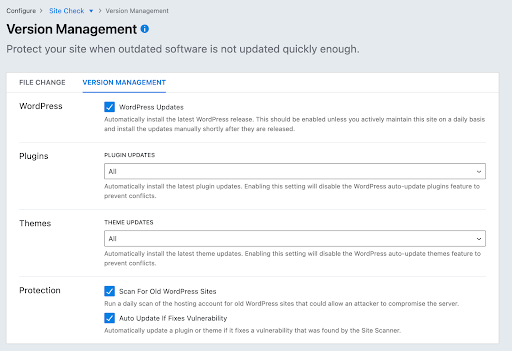
最後に、iThemes Security Pro は、サイトのエラーとファイルへの変更を報告します。 コア WordPress ファイルと /wp-content フォルダー、特にその中の /plugins フォルダーと /themes フォルダーを監視するには、ファイル変更検出を設定する必要があります。 通常、これらのフォルダー内のファイルは、コア、テーマ、およびプラグインの更新がある場合にのみ変更されます。 その他の予期しない変更は、悪意のある活動を示している可能性があります。
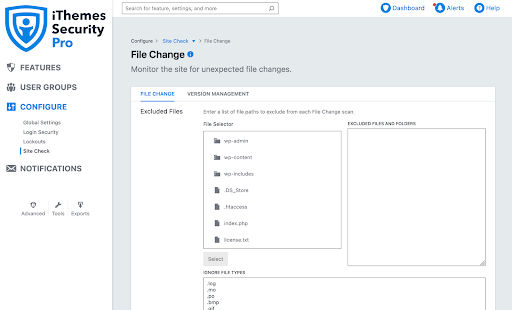
2.サイトからマルウェアと悪いコンテンツを削除する
Google のセーフ ブラウジング レポートを確認し、iThemes Security Pro や前述のその他のツールを使用してサイトをスキャンした後、侵入や被害の可能性のある原因を発見したことでしょう。 あなたが自分のサイトに置いていないフィッシング ページやその他の悪質なコンテンツも、非常に目につきやすく、簡単に見つけられる場合があります。
Deceptive Site Ahead 警告の原因となっている問題がどこにあるのかがわかったので、次はマルウェア、不要なリンク、またはその他のコンテンツを取り除きます。 これで、完全な診断ではないにしても、サイトの機能不全の症状について十分な情報に基づいて説明できるようになりました。 これは、クリーンアップ作業に集中したり、専門家に説明して助けてもらうために不可欠です。
自分でやれ
ハッキングされた WordPress サイトをクリーンアップする方法は、ハッキングされたサイトを完全にクリーンアップするための包括的なガイドです。 これらのタスクは迅速に実行する必要があります。これが専門知識や能力を超えている場合は、専門家を雇うか、信頼できるマルウェア除去サービスを使用することをお勧めします。

スクリを使う
推奨するサードパーティ サービス オプションは Sucuri です。 Web サイト マルウェアの削除を依頼することで、勝利が保証されます。 Sucuri は、推奨されるハック修復および Web サイト マルウェア除去パートナーです。 24 時間年中無休のライブ チャットと、マルウェアの削除とハッキングの修復に関するタイムリーなターンアラウンドを提供します。 あなたのサイトが深刻な危険にさらされたり、オフラインになったり、サイトへのアクセスを回復できない場合は、Sucuri が役に立ちます。
WordPress セキュリティ専門家を雇う
もう 1 つのオプションは、WordPress のセキュリティ専門家を雇って支援してもらうことです。 もちろん、他のセキュリティ専門家の有効性について話すつもりはありません。 ただし、WordPress のセキュリティの複雑さと、現在あなたが置かれている状況について十分に理解していることを確認してください。
一部の WordPress セキュリティ専門家は非常に高額です。 これには十分な理由があります。彼らが行うことは簡単ではなく、非常に技術的なものになる可能性があるからです。 しかし、あなたのサイト、ブランド、評判はどれくらいの価値があるでしょうか?
3. Google によって削除された不正なサイト アヘッド警告を取得する
すべてのマルウェアがサイトから駆除されたら、Google によって警告が削除され、ビジネスに戻るときが来ました。
これを行うには、Google Search Console に移動し、[セキュリティと手動による対策] >> [セキュリティの問題] に移動します。 ここから、「Request Review」というボタンを選択します。
しばらくすると、Google はあなたのウェブサイトをもう一度調べ、ブロックリストから削除した後、Deceptive Site Ahead 警告を削除します.
もちろん、これはすべてのマルウェアが適切に削除され、サイトの脆弱性が強化された場合にのみ発生します。 サイトが審査で不合格になった場合は、専門家を雇うときです。 リクエストが何度も拒否された場合、Google はあなたを「常習違反者」として 30 日間分類し、それ以上の審査をブロックします。
Google には、リクエストを送信する前に確認する価値のある、レビュー プロセスに関する非常に優れたドキュメントとビデオがあります。
詐欺的なサイト アヘッド警告を今後回避する
そもそも、Google のブロック リストに載らないようにする方がよいのではないでしょうか?
サイトがハッキングされてブラックリストに登録された経験から得られる最も重要な教訓は、そのようなことが二度と起こらないようにすることができるということです。 必要なのは、プロアクティブでセキュリティを強化するいくつかの手順だけです。
ハッキングされてブロックリストに登録されないようにするために、iThemes Security Pro で簡単に実行できる 6 つの最も重要なことを以下に示します。
- SSL で高品質のホスティングを使用し、デフォルトで HTTPS を強制します。 (iThemes Security Pro 機能)
- 更新が利用可能になったら、WordPress とプラグインとテーマを更新します。 (iThemes Security Pro 機能)
- プラグインとテーマは慎重に選択してください。 それらは十分にサポートされ、セキュリティ更新プログラムを発行する必要があります。 不要または使用しなくなったプラグインとテーマを削除します。
- サイトに影響を与える既知の脆弱性と、ほとんどまたはまったく変更すべきでないファイルへの変更を監視します。 (iThemes Security Pro 機能)
- 最小権限の原則を実践します。 必要以上にサイトへのアクセスを許可しないでください。 管理者ロールのユーザー数を制限し、それらのユーザーのロールが変更されたときに更新します。 (iThemes Security Pro 機能)
- より高い権限を持つ WordPress サイトのユーザー アカウントについては、iThemes Security Pro のこれらすべての機能を使用してください。
- 強力なパスワード ポリシーと定期的なパスワード変更を実施します。
- 「Have I Been Pwned」によって追跡される既知のパスワード侵害に見られないパスワードを要求します。
- パスワードを共有したり、サイト ユーザーに共有させたりしないでください。 (パスキーを使用すると、パスワードの共有ができなくなります。)
- 強力な 2 要素認証 (2FA) またはパスキーを使用して、パスワードなしで簡単にログインできます。
- 投稿、編集、および管理者権限を持つ WordPress サイト ユーザーのユーザー アクティビティを記録および監視します。 (iThemes Security Pro 機能)
WordPress Web サイトの保護を真剣に考えている場合は、この基本的なチェックリストに従う必要があります。 これは、推奨される WordPress セキュリティのベスト プラクティスと完全な iThemes セキュリティ設定チェックリストの短いバージョンです。
セキュリティは 1 回限りの作業であり、安全に忘れることはできませんが、WordPress サイトに強固なセキュリティ基盤を提供するために、これらの設定の多くは 1 回だけ行う必要があります。 より頻繁に注意を払う必要があるツール (更新、脆弱性、およびユーザー アクティビティの監視) は、セキュリティ対策として役立つように十分な情報に基づいて注意を払う必要があります。
悪意のある攻撃が毎日ウェブ上で発生しているため、唯一の安全で責任あるセキュリティ プラクティスは、セキュリティの考え方を採用し、サイトの状態を毎週または毎日確認することです。 これを行うと、サイトがハッキングされて Google のブロックリストに追加される可能性はほとんどなくなります。
あなたはこれを行うことができます!
Web サイトから詐欺サイトの警告を削除することは、難しい作業のように思えるかもしれませんが、実際にはそうである必要はありません。 これらの手順に従うことで、すぐに警告を削除できます。
もちろん、今こそ、最も貴重なデジタル資産を将来的に保護することを真剣に考えるときです。 セキュリティ問題を監視するために Google Search Console アカウントが設定されていることを確認し、WordPress がサイトを保護するために利用できる最高のセキュリティを確保していることを確認してください。 iThemes Security Pro は、これまで以上に大胆なデジタル攻撃の時代において、WordPress セキュリティ保護の信頼できるソースであり続けています. 悪意のある攻撃や不正なサイトの警告が開始される前に阻止します。
WordPress を安全に保護するための最高の WordPress セキュリティ プラグイン
WordPress は現在、すべての Web サイトの 40% 以上で使用されているため、悪意のあるハッカーにとって格好の標的となっています。 iThemes Security Pro プラグインは、WordPress のセキュリティから当て推量を取り除き、WordPress Web サイトを簡単に保護および保護できるようにします。 これは、WordPress サイトを常に監視して保護するフルタイムのセキュリティ専門家がスタッフにいるようなものです。
Dan Knauss は、StellarWP のテクニカル コンテンツ ジェネラリストです。 彼は 1990 年代後半からオープン ソースで、2004 年からは WordPress で、ライター、教師、フリーランサーとして働いています。
